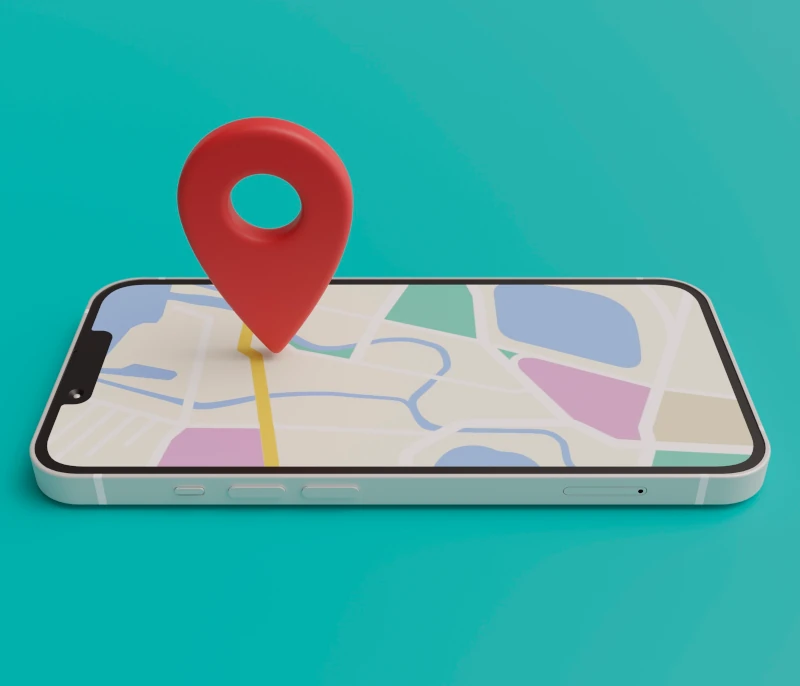جدول محتواها
ثبت کردن مطب در گوگل مپ رو چطور انجام بدیم؟ اگر شما هم با دنیای دیجیتال سر و کار داشته باشید احتمالا به اهمیت گوگل مپ در هر کسب و کاری پی بردهاید. مهم نیست کسب و کار شما چی باشه، شرکت، فروشگاه، مغازه، مطب پزشکی و …، همه برای بهتر دیده شدن در دنیای دیجیتال به گوگل مپ یا به بیان تخصصی تر “لوکال سئو” نیاز دارن. در این مقاله سعی کردیم سادهترین راه ثبت کردن مطب در گوگل مپ رو به شما پزشکان عزیز آموزش بدیم. پس تا انتهای این مقاله همراه ما باشید.
ویدئو آموزش ثبت کردن کسب و کار / مطب در گوگل مپ
روش درست ثبت کسب و کار در گوگل مپ
قبل از شروع آموزش باید به این نکته اشاره کنیم، که راه اصولی و صحیح ثبت کسب و کار یا مطب در گوگل مپ، استفاده از سرویس گوگل بیزینس هستش. اما متاسفانه به علت تحریمها، کسب و کارهای داخل ایران امکان استفاده از این سرویس رو ندارن. حتی اگر از برنامههای ضد تحریم هم استفاده کنید فایدهای نداره. وقتی آدرس شما روی نقشه داخل ایران باشه، این سرویس اجازه ثبت مطب شما رو نمیده. اما راه دیگهای هم برای ثبت کردن مطب در گوگل مپ وجود داره که در ادامه با هم میبینیم.
مراحل ثبت کردن مطب در گوگل مپ
۱. ورود به گوگل مپ
برای وارد شدن به گوگل مپ کافیه در گوگل عبارت Map رو جستجو کنید و وارد اولین لینک بشید. البته میتونید روی لینک زیر هم کلیک کنید. باید با حساب کاربری Gmail وارد بشین.
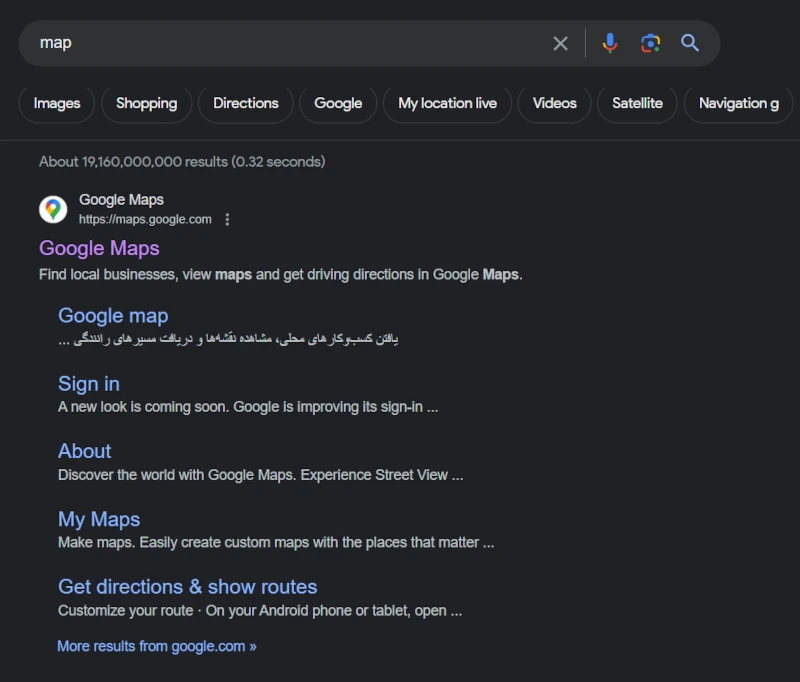
۲. افزودن مکان جدید در نقشه
برای این کار کافیه موقعیت خودتون رو روی نقشه پیدا کنید. با کلیک راست گزینه Add a missing place رو انتخاب کنید.
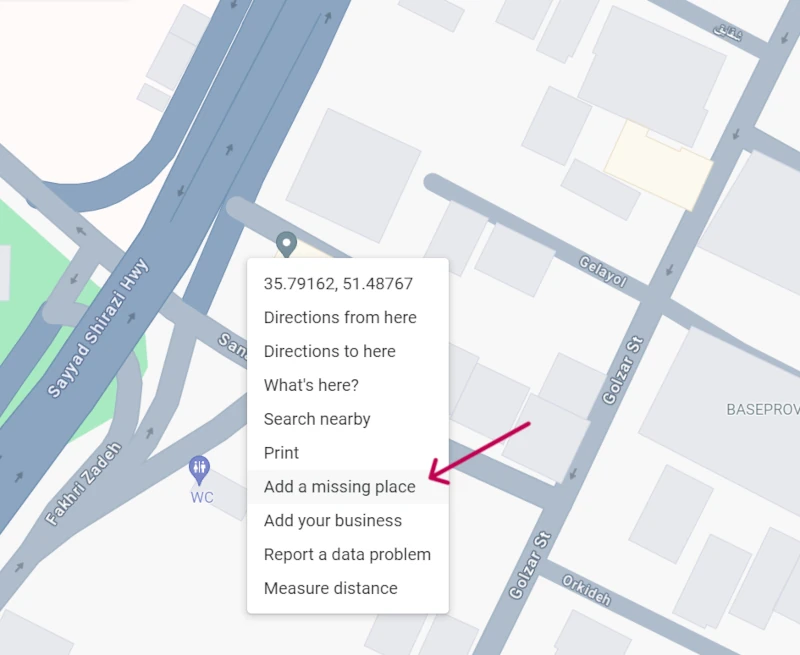
۳. نوشتن اطلاعات
حالا در این لیست اطلاعات مطبتون رو وارد کنید. نام مکان رو هم میتونید فارسی وارد کنید هم انگلیسی، فرقی نداره. فقط حواستون باشه قسمت آدرس رو تغییر ندین، چون امکان داره موقعیتتون روی نقشه بهم بریزه.
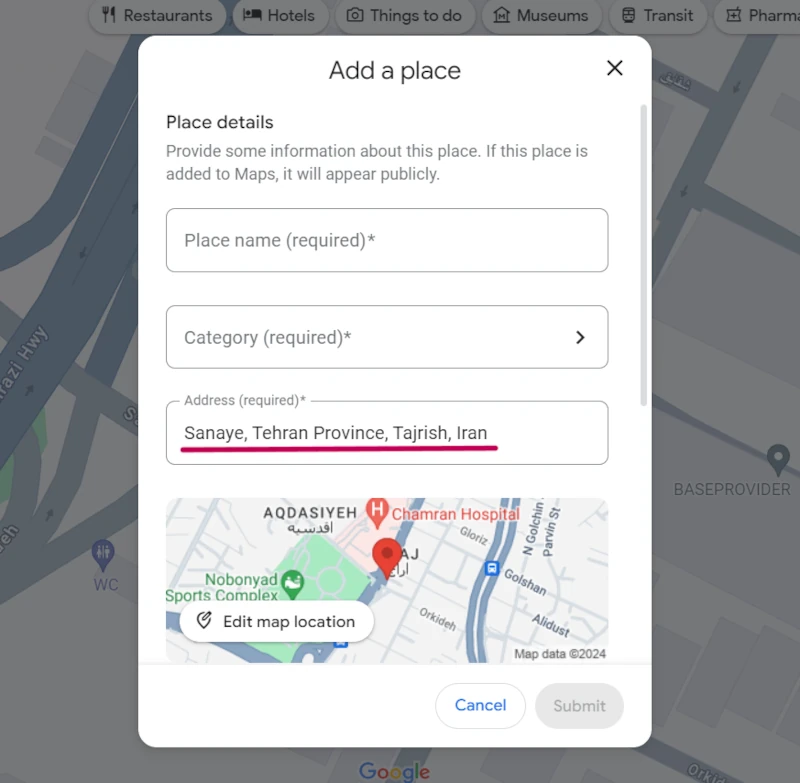
۴.اضافه کردن جزئیات بیشتر
با کلیک روی Add more details میتونید اطلاعات بیشتری مثل شماره تلفن، آدرس سایت، ساعات کار مطب و … را وارد کنید. پیشنهاد میکنیم حتما این اطلاعات رو وارد کنید تا بیماران بهتر باهاتون ارتباط بگیرن.
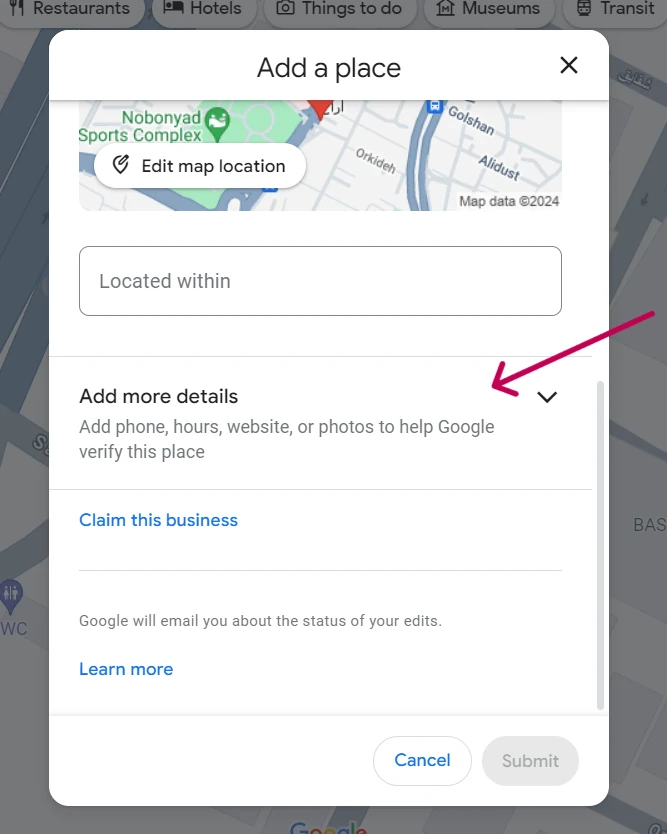
پیشنهاد میکنم شماره تلفن را همراه با کد کشور ایران وارد کنید: مثل ۹۸۲۱۱۲۳۴۵۶۷۸+
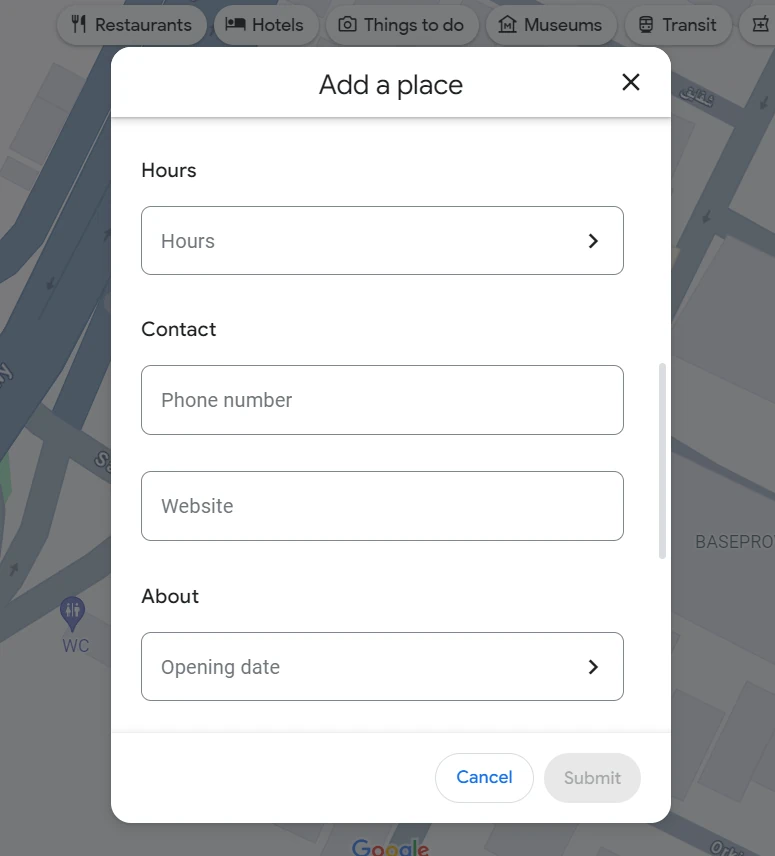
۵. اضافه کردن عکس و تایید اطلاعات
حالا با کلیک روی Add photos میتونید چندتا عکس هم اضافه کنید. پیشنهاد میکنم عکسهای فضای مطب و عکس لوگوتون رو حتما اضافه کنید. این عکسها احساس بهتری در بیمار برای مراجعه به شما ایجاد میکنه.
در نهایت روی دکمهی Submit کلیک کنید تا اطلاعات به گوگل ارسال بشه.
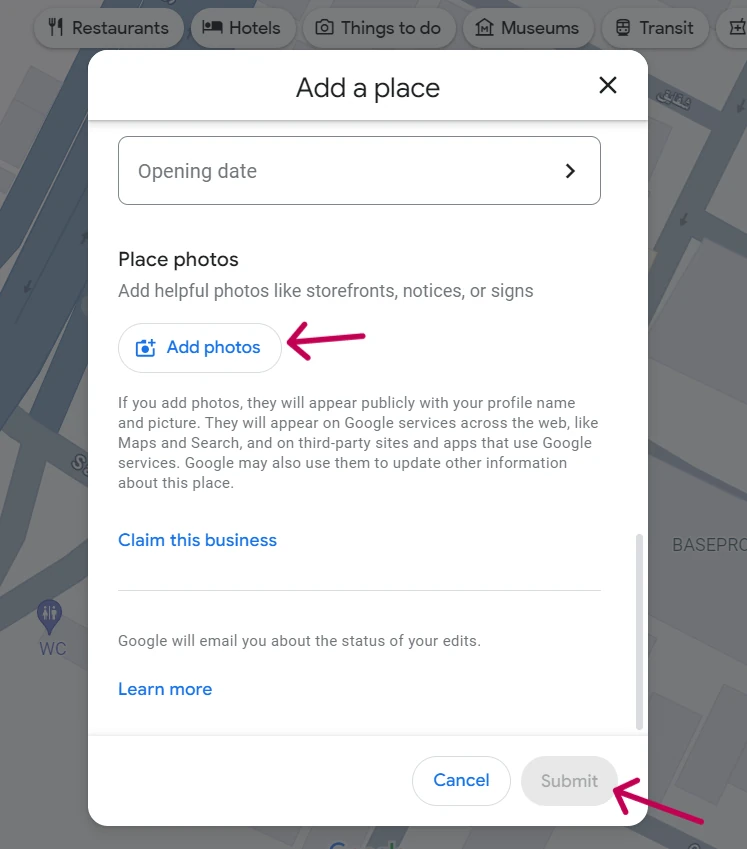
تبریک میگم .. ثبت اطلاعات شما با موفقیت انجام شد. اما این پایان کار نیست. معمولا چند روز زمان میبره تا گوگل این اطلاعات رو بررسی کنه. بعد از بررسی اگر اطلاعات شما مورد تایید گوگل باشه مطب شما روی نقشه نمایش داده میشه. در ادامه توضیح میدیم که چطور بفهمیم اطلاعات ما تایید شده یا خیر.
چطور بفهمیم ثبت کردن مطب در گوگل مپ با موفقیت انجام شده
گوگل بعضی وقتها سیاستهای سخت گیرانهای برای ثبت مکان جدید در گوگل مپ داره، تا از ثبت مکانهای دروغی جلوگیری کنه و نقشه رو تمیز نگه داره. اما چطور بفهمیم ثبت کردن مطب در گوگل مپ با موفقیت انجام شده؟
برای این کار ابتدا روی منوی همبرگری در بالای گوگل مپ کلیک کنید:
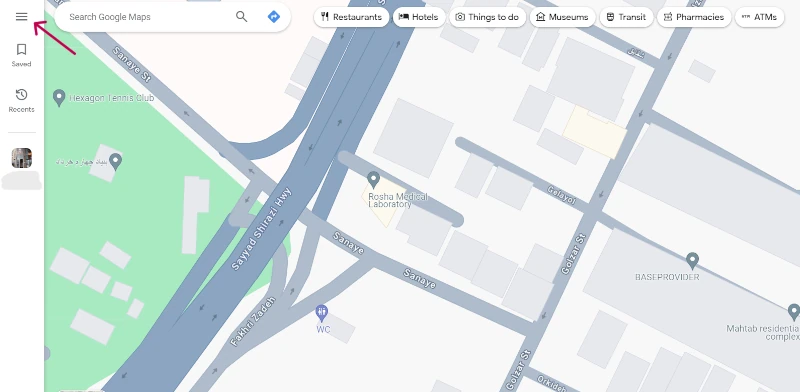
حالا روی گزینه Your contributions کلیک کنید:
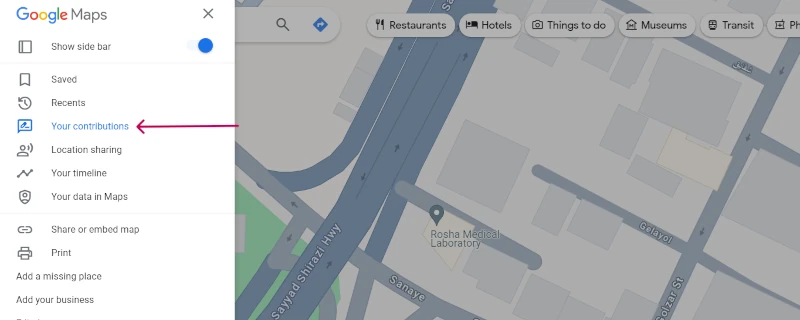
وارد تب Edits بشید، در این قسمت میتونید وضعیت تایید ثبت مطبتون رو ببینید. در این بخش ممکنه با ۳ نوع وضعیت رو به رو بشید:
- Accepted: اطلاعات شما با موفقیت تایید شده.
- pending: اطلاعات شما در حال بررسی هست و باید صبر کنید.
- Not Accepted: اطلاعات شما تایید نشده.
اگر اطلاعات شما تایید نشد، به این معنی هست که گوگل هنوز اطلاعات خاصی از شما نداره. در این صورت باید صبور باشید، به کارتون ادامه بدین، در فضای مجازی فعالیت داشته باشید و اجازه بدید مدتی مراجعین به مطب شما رفت و آمد داشته باشند. بعد از مدتی دوباره راههای ثبت کردن مطب در گوگل مپ رو انجام بدید.
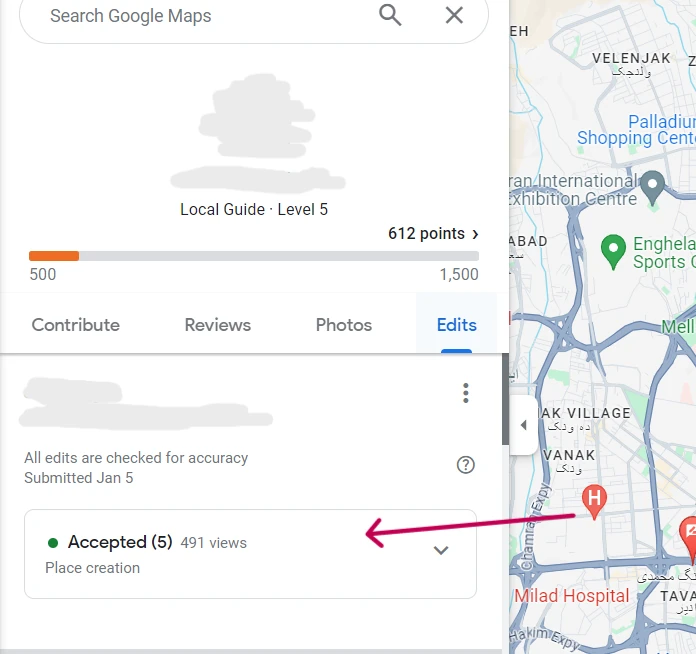
حرف آخر
در این مقاله از مدی رنک سعی کردیم به زبان ساده ثبت کردن مطب در گوگل مپ رو آموزش بدیم. پیشنهاد میکنیم حتما این کار رو انجام بدید. اگر به مشکلی برخوردید در قسمت نظرات مشکلتون رو برای ما بنویسید، حتما پاسخ خواهیم داد.
امیدواریم این راهنما برای شما مفید بوده باشه.